微软商店是一个很不错的工具,我们可以在上面搜索下载自己需要的软件或者应用,可是有很多用户在升级到 windows11系统 之后,却不知道微软商店在哪,其实可通过设置中找到,现在
微软商店是一个很不错的工具,我们可以在上面搜索下载自己需要的软件或者应用,可是有很多用户在升级到windows11系统之后,却不知道微软商店在哪,其实可通过设置中找到,现在就给大家带来win11微软商店的详细打开方法吧。
具体步骤如下:
1、我们只要打开开始菜单,如图所示。
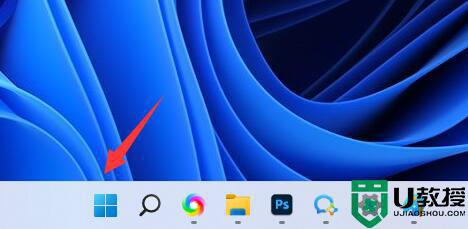
2、打开后,其中的“Microsoft Store”就是微软商店了。
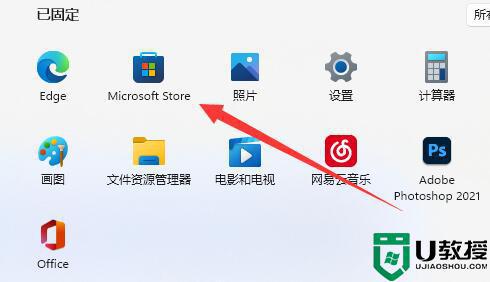
3、找不到的话也可以在上方搜索框中搜索“微软商店”并打开。
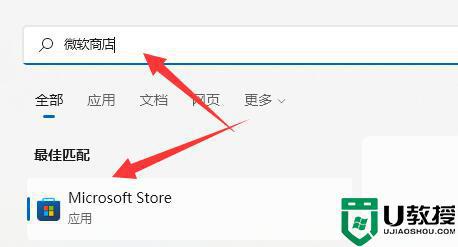
4、如果没有的话,可能是不小心卸载了或者系统没部署好。
5、这时候我们可以手动安装微软商店。
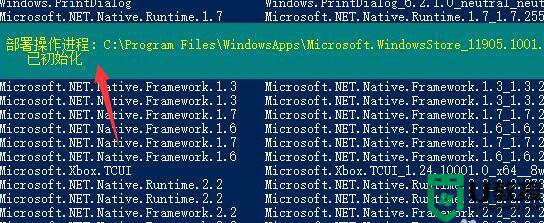
通过上面的方法就可以找到windows11系统的微软商店了,还不知道如何找到的用户们可以学习上面的方法来进行操作,相信可以帮助到大家。
